
Mes tęsiame pamoką Kaip piešti ir spalvinti piešinius naudodami „Adobe Photoshop“ šeštoje dalyje, kur pradėsime spalvinti roboto piešinį, kurį panaudojome šiam kūrimui vadovėlisir kurią rasime paskutinės ją sudarančios dalies pabaigoje, jei norėtume tai padaryti tais pačiais elementais kaip ir aš, kuriuos rekomenduoju padaryti mokydamas / mokydamasis, kurį siūlau labiau praturtinti ir tvarkingai. Adobe Photoshop turi keletą įrankių, skirtų nuspalvinti y atspalvis mūsų vaizdai ir tai vadovėlis Mes pritaikysime kelis iš jų, kad mano pasiūlyta technika būtų kuo išsamesnė ir dažoma dažais, suteikiant jums keletą galimybių su mintimi, kad išlaikytumėte geriausiai jūsų poreikius. Eime į pragarą.

Jei vadovėlis ankstesnis,Kaip piešti ir dažyti piešinius naudojant „Adobe Photoshop“ (5-oji dalis), paaiškino kanalų naudojimą ir kanalų pasirinkimą, kai atskiriame skirtingus elementus, kurie bus spalvoti mūsų pavyzdinėje iliustracijoje, ir tada juos pavadindami. nuspalvinti į mūsų mėgstamą robotą.
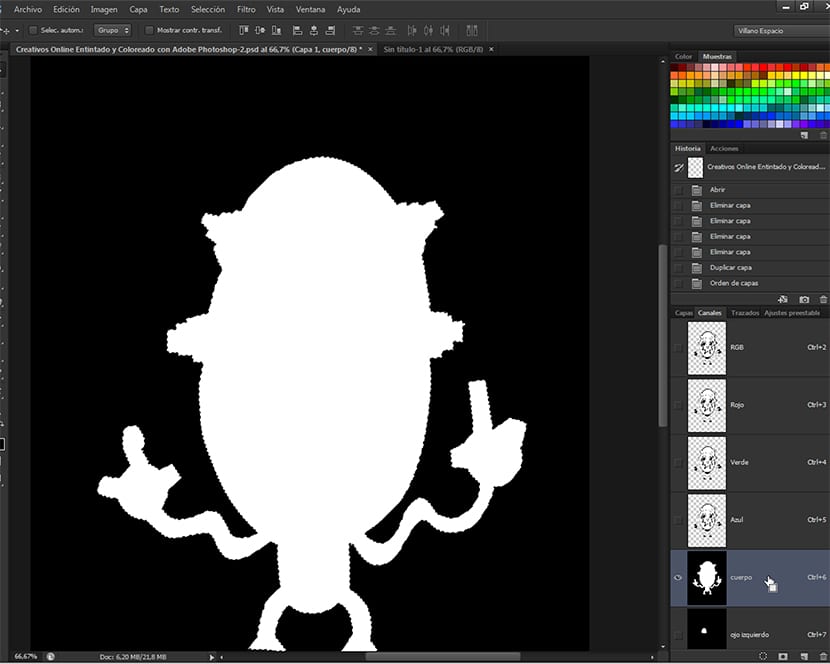
Pradeda suteikti spalvą
Pirmiausia turime tai padaryti „Ctrl“ + kairysis paspaudimas bet kuriame iš kanalo miniatiūrų Kanalo paletė kuriuose yra skirtingi elementų pasirinkimai nuspalvinti. Aš pasirinkau visą kūną ir esu pasirengęs jį naudoti nuspalvink įvairių raudonų ir rudų spalvų, apelsinų atspalvio. Norėsiu nuspalvinti ir tada atspalvisTačiau jis taip pat gali būti nuspalvintas iš pradžių, o tada patamsintas, tai nėra svarbu šioje proceso dalyje.
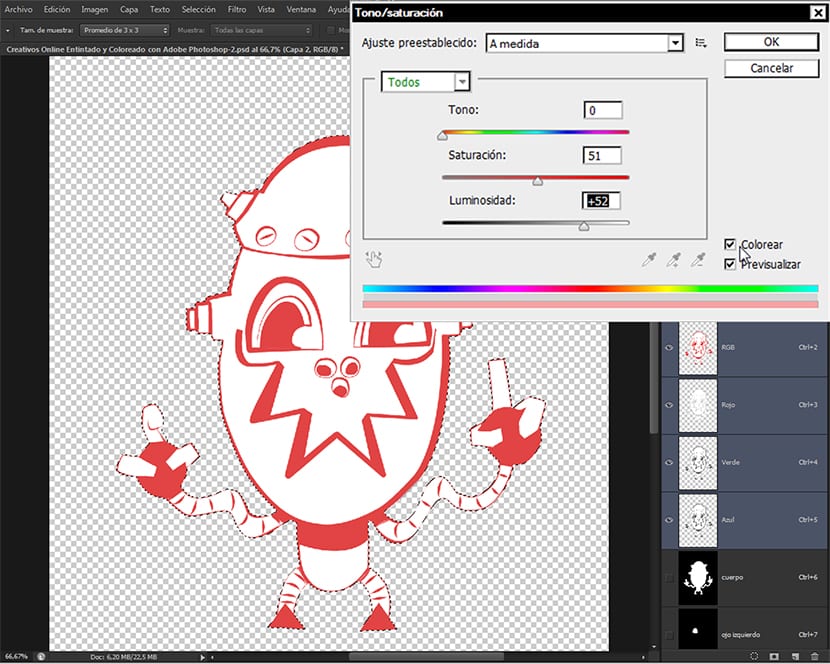
Atspalvis / sodrumas
Įvažiuojame į maršrutą Vaizdo koregavimas-atspalvis / sodrumas, su kanalu Kūnas kuris yra tas pasirinkimas, kurį ketiname apdoroti, ir mes pradedame pridėti norimą spalvą ir kiekį. Aš rekomenduoju žaisti su skirtingomis vertybėmis, kurias siūlo Įrankio meniu, kol daugiau ar mažiau tai kontroliuosime.

Norėdami suteikti spalvą, turite palikti dėžę prispaustą Spalva. Tada mes pasirenkame spalvas skirtingiems pasirinkimams, kanalas pagal kanalą, kol pavyko pritaikyti norimą spalvą ir toną visiems piešinio elementams, kuriuos anksčiau atskyrėme kanalais.

Šiai technikai rekomenduoju išbandyti įvairias spalvas, su skirtingais diapazonais, kol rasime patinkantį. Norėdami tai padaryti, kai turime piešinį rašalu, užpildytą balta ir pasiruošusį spalvoti, tiesiog turime kelis kartus pakartoti tą sluoksnį, kad galėtume repetuoti savo nuožiūra.
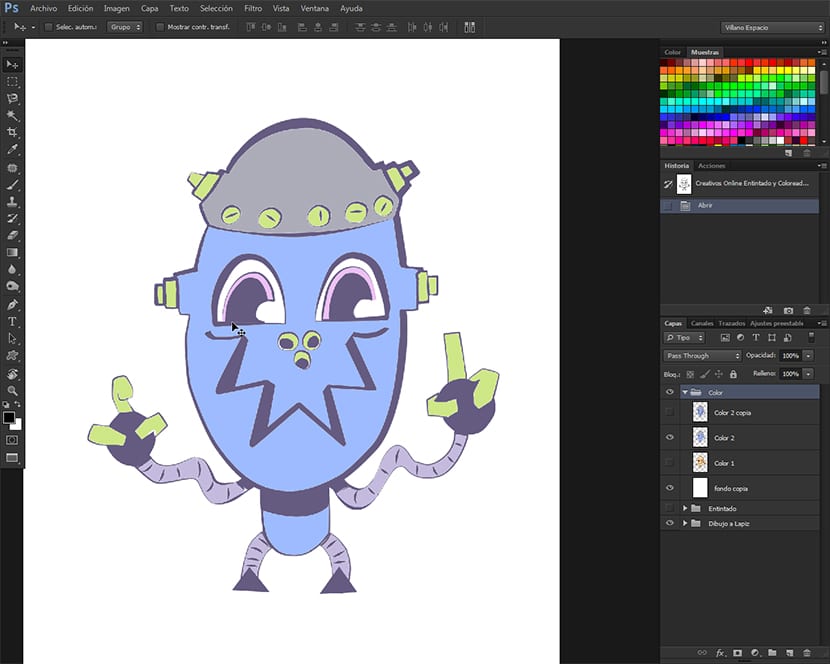
Spalvų įdaras
Kitas būdas spalvinti Adobe Photoshop, naudoja įrankį Užpildyti, kuris yra maršrute Redaguoti - užpildytiarba spartusis klaviatūros klavišas „Shift“ + F5. Šis įrankis užpildo mus spalva, kurią mes pasirenkame tuo metu atliktą pasirinkimą, pradedant nuo spalvų Priekis ir nugara. Nors ankstesnė dažymo parinktis yra greitesnė ir suteikia geresnę apdailą mano skoniui, naudodami šią techniką turėsime didesnę sąveiką su sluoksnių palete. Taikydami tiek vieną, tiek kitą metodą, mes galime dirbti su spalvų diapazonais, atsisiųstais tiesiogiai iš „Adobe Kuler“, kuri yra internetinė programos plaušamolis sukuria spalvų gamą ir tai yra puikus būdas, kad mūsų dizainas derėtų. Norėdami pradėti spalvinti, spalvų aplanke turime sukurti tik tuščią sluoksnį taip, kad liktų pirmasis, o tada pradėtume rinktis kanalų pasirinkimus ir juos spalvinti taip, kad pirmiausia dirbtume tuos, kurie yra labiau fone ir tada eikime aukštyn. Mes tiesiog turime pakrauti spalvas, kurias norime naudoti, pavyzdžių paletėje ir pasirinkti jas taip, kaip jas naudojame. Norėdami pradėti pildyti, paspauskite „Shift“ + F5 ir įveskite įrankio dialogo langą. Iš čia po truputį dirbkite su spalvomis.
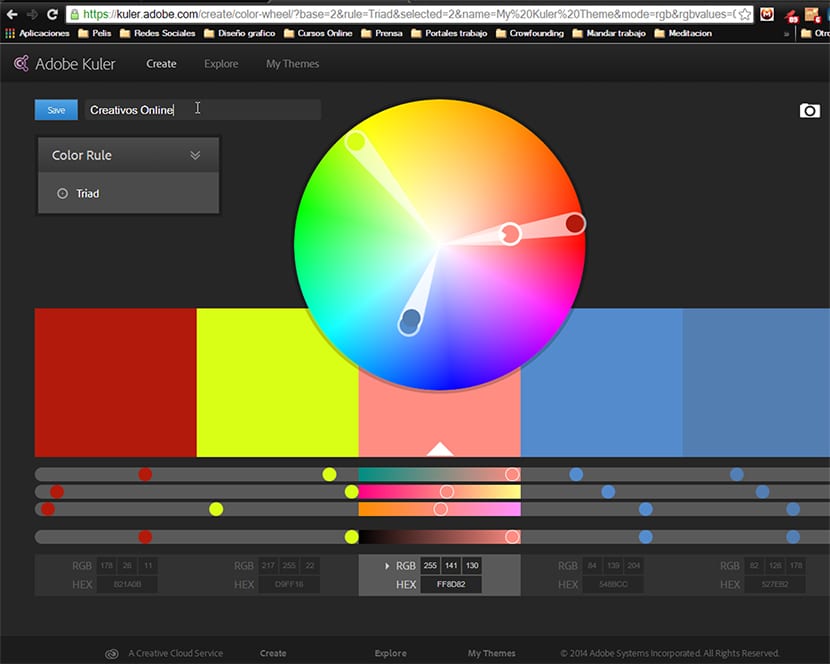
„Adobe Kuler Colors“
Norėdami naudoti programą „Adobe Kuler“, mes tiesiog turime įvesti „Adobe Kuler“ ir sukurkite mums profilį. Tada mes pasirinksime spalvų schemą ir išsaugosime ją dovanodami Sutaupoteir tada atsisiųskite jį iš veiksmų meniu ASE formatas. Atsisiuntę, norėdami jį naudoti, turėsime pereiti tik į Pavyzdžių paletė ir suteikti galimybę įkelti pavyzdžius.
Įkeldami įsitikinkite, kad failo, kurio ieškome iš dialogo lango, tipas yra ASE, kurią atsisiuntėme. Įkėlus, spalvų sąrašo pabaiga Pavyzdžių paletė. Iš čia mes pasirinksime spalvas, kurias suteiksime savo piešiniui.
Kitoje ir paskutinėje to dalyje vadovėlis, Aš paaiškinsiu, kaip paryškinti piešinį kanalų pasirinkimais, kurie bus naudingi suteikiant piešiniui šviesos efektus valdant kiekvieną kiekvieno šešėlio aspektą, be to, paliekant jums atsisiųstą failą pabaigoje, kur, be Šepečiai, spalvų pavyzdžiai o el MPD, Paliksiu jums pamokos vaizdus. Nepraleisk to.